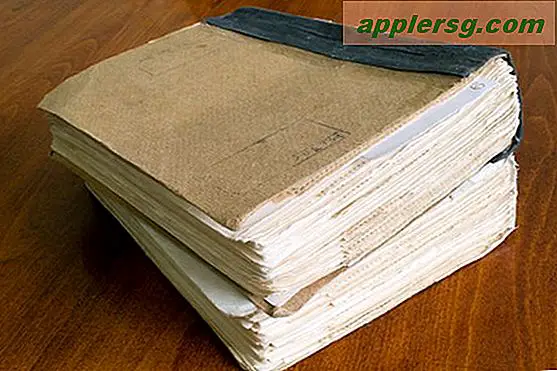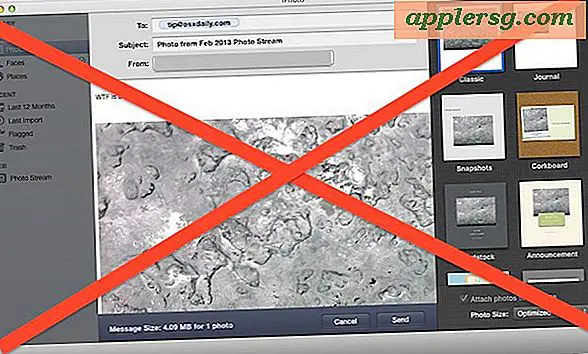สำรองข้อมูลไปที่ iCloud ด้วยตนเองจาก iPhone หรือ iPad
 เมื่อคุณตั้งค่า iCloud แล้วจะทำให้สามารถสำรองข้อมูล iPhone และ iPad ของคุณได้ง่ายขึ้นกว่าเดิม ด้วยการเปิดใช้งานการสำรองข้อมูล iCloud โปรดจำไว้ว่าการสำรองข้อมูลจะเริ่มทำงานโดยอัตโนมัติทุกครั้งที่อุปกรณ์เชื่อมต่อกับแหล่งจ่ายไฟและคอมพิวเตอร์ที่เชื่อมข้อมูลจะถูกเปิดและเชื่อมต่อกับเครือข่าย wifi เดียวกัน การสำรองข้อมูลอัตโนมัติเหล่านี้ดีมาก แต่ถ้าคุณต้องการแน่ใจอย่างยิ่งว่าคุณมีข้อมูลสำรองล่าสุดที่เก็บไว้ใน iCloud ก่อนที่คุณจะทำเช่นการคืนค่า iOS การอัปเดตซอฟต์แวร์หรือแม้แต่การแหกคุกคุณอาจต้องการทำสำรองข้อมูลด้วยตนเอง เป็นครั้งแรก
เมื่อคุณตั้งค่า iCloud แล้วจะทำให้สามารถสำรองข้อมูล iPhone และ iPad ของคุณได้ง่ายขึ้นกว่าเดิม ด้วยการเปิดใช้งานการสำรองข้อมูล iCloud โปรดจำไว้ว่าการสำรองข้อมูลจะเริ่มทำงานโดยอัตโนมัติทุกครั้งที่อุปกรณ์เชื่อมต่อกับแหล่งจ่ายไฟและคอมพิวเตอร์ที่เชื่อมข้อมูลจะถูกเปิดและเชื่อมต่อกับเครือข่าย wifi เดียวกัน การสำรองข้อมูลอัตโนมัติเหล่านี้ดีมาก แต่ถ้าคุณต้องการแน่ใจอย่างยิ่งว่าคุณมีข้อมูลสำรองล่าสุดที่เก็บไว้ใน iCloud ก่อนที่คุณจะทำเช่นการคืนค่า iOS การอัปเดตซอฟต์แวร์หรือแม้แต่การแหกคุกคุณอาจต้องการทำสำรองข้อมูลด้วยตนเอง เป็นครั้งแรก
การสำรองข้อมูลด้วยตนเองจะขอแนะนำให้ใช้เป็นประจำหากคุณไม่ได้ใช้คุณลักษณะการสำรองข้อมูลอัตโนมัติเนื่องจากมิฉะนั้นคุณจะไม่สามารถสำรองข้อมูลอุปกรณ์ของคุณได้ทุกที่
ไม่ว่าคุณจะเป็นสถานการณ์ใดเราจะแสดงให้คุณเห็นว่าจะเริ่มการสำรองข้อมูลไปยัง iCloud ทันทีบน iPhone, iPad หรือ iPod touch:
เริ่มต้นการสำรองข้อมูลด้วยตนเองลงใน iCloud จาก iPhone หรือ iPad
คุณจะต้องใช้ iOS และ iCloud เวอร์ชันล่าสุดและการเชื่อมต่อ Wi-Fi สำหรับการทำงานนี้เป็นขั้นตอนง่ายๆเพียงสามขั้นตอนเท่านั้น:
- เปิดแอป "การตั้งค่า" ใน iOS
- แตะ "iCloud" และเลื่อนไปที่ด้านล่างจากนั้นแตะ "Storage & Backup"
- เลื่อนลงและแตะ "Back Up Now" *

* หมายเหตุ: ต้องเปิดการสำรองข้อมูล iCloud หากยังไม่ได้คุณจะมีตัวเลือกในการเปิดใช้งานที่หน้าจอการตั้งค่าเดียวกันนี้ เพียงสลับสลับไปที่ตำแหน่ง ON เพื่อเปิดใช้งานการสำรองข้อมูล iCloud สำหรับอุปกรณ์ iOS ของคุณ
iOS จะให้เวลาประมาณก่อนที่การสำรองข้อมูลจะเสร็จสมบูรณ์และมีแถบความคืบหน้าเพื่อดูด้วย โดยทั่วไปค่อนข้างรวดเร็ว แต่เนื่องจากมีการอัปโหลดไปยัง iCloud เวลาโดยรวมที่จะทำให้เสร็จสมบูรณ์ขึ้นอยู่กับความเร็วในการเชื่อมต่ออินเทอร์เน็ตของคุณส่วนใหญ่
โปรดจำไว้ว่าคุณสามารถสำรองข้อมูลจาก iTunes ไปยังคอมพิวเตอร์เดสก์ท็อปได้ด้วยซึ่งเป็นทางออกที่เหมาะสมอย่างสมบูรณ์สำหรับผู้ที่ไม่มีการเข้าถึงบรอดแบนด์หรือหากพื้นที่จัดเก็บข้อมูลของ iCloud มีมากกว่าความจุเพียงจำไว้ว่าจะไม่สามารถบันทึกลงใน iCloud ได้